اگر Xbox Series X|S شما در زمان اشتباه خوانده شود، یک مشکل کوچک اما آزاردهنده است. در اینجا نحوه اطمینان از اینکه ایکس باکس شما همیشه زمان مناسب را نشان می دهد، آمده است.
تهیه غذای Xbox Series X|S بر اساس ترجیحات شما برای ایجاد تجربه کنسولی برای خود ضروری است. و اینکه آیا نیاز به تنظیم تنظیمات امنیتی منحصر به فرد، تغییر تنظیمات برگزیده دستگاه، یا سفارشی کردن ظاهر HUD داشته باشید، Xbox Series X|S شما می تواند بیش از حد معمول این کار را انجام دهد.
اما وقتی نوبت به تغییر منطقه زمانی برای مطابقت با منطقه محلی شما یا تغییر زمان درون بازی برای یک بازی خاص می رسد، چند شرط و ویژگی وجود دارد که از قبل باید بدانید. اما خوشبختانه، این روند بسیار ساده است. بنابراین اگر به دنبال تغییر منطقه زمانی خود در Xbox Series X|S هستید، ما می توانیم کمک کنیم.
تنظیمات زمان در Xbox Series X|S چیست؟
در حالی که خود توضیحی است، تنظیمات زمان در Xbox Series X|S چیزی بیش از تغییر منطقه زمانی مورد استفاده توسط Xbox شما است. و اگر به تعطیلات عمومی یا تغییرات تقویم در طول سال تکیه میکنید، تنظیمات زمان نیز آنها را در نظر میگیرد، تا زمانی که Xbox خود را روی منطقه درست تنظیم کرده باشید.
به این ترتیب، تنظیم منطقه صحیح در Xbox Series X|S تنظیمات پیشفرض زمانی را که Xbox شما استفاده میکند، دیکته میکند و همه گزینههای موجود برای Time بر این اساس تنظیم میشوند. بنابراین ممکن است لازم باشد قبل از اینکه به تغییر منطقه زمانی خود ادامه دهید، منطقه Xbox Series X|S خود را تغییر دهید.

اما به طور خاص، تنظیمات زمان در ایکس باکس شما اجازه می دهد تا سه تنظیمات اصلی، از جمله منطقه زمانی، به دلخواه شما تنظیم و تغییر داده شود. این تنظیمات را می توان با موارد زیر تعریف کرد:
- با استفاده از گزینه Automatically adjust for daylight saving برای اینکه Xbox شما تنظیمات زمان تابستانی محلی شما را دنبال کند یا خیر.
- تصمیم گیری در مورد اینکه آیا Xbox شما از ساعت 24 ساعته استفاده می کند یا خیر.
- تغییر منطقه زمانی برای تغییر زمان پیشفرض استفاده شده توسط ایکسباکس به ناحیهای دیگر.
با این حال، در حالی که دسترسی به این تنظیمات آسان است و می توان آنها را در هر زمان تنظیم کرد، هنوز هم تعدادی اطلاعات وجود دارد که ممکن است لازم باشد قبل از تغییر هر یک از این تنظیمات از آنها آگاه باشید.
آنچه باید در مورد تغییر منطقه زمانی در ایکس باکس بدانید
آخرین نکات مهمی که قبل از تغییر منطقه زمانی خود در ایکس باکس باید بدانید این است که چگونه تغییر تنظیمات روی کنسول شما تأثیر می گذارد و چه کاری ممکن است لازم باشد انجام دهید تا مطمئن شوید منطقه زمانی شما با موفقیت تغییر می کند.
بیشترین اطلاعاتی که ممکن است لازم باشد قبل از تغییر منطقه زمانی یا هر گزینه دیگری در تنظیمات زمان برای Xbox خود بدانید به شرح زیر است:
- بهتر است در زمانی که از شبکه Xbox جدا هستید، تنظیمات زمان را در ایکس باکس خود تغییر دهید. این تضمین میکند که انتخابهای شما توسط تنظیمات برگزیده اینترنت بازنویسی نمیشوند.
- تغییر منطقه زمانی شما ممکن است زمان درون بازی را برای همه بازیها تغییر ندهد، بهخصوص اگر بازیای که در حال انجام آن هستید از خدمات آنلاین خودش مانند بازیهای سرویس زنده Xbox استفاده نمیکند.
- تغییر منطقه زمانی شما میتواند روی زمانی که گزینه Shutdown power تلاش میکند با بهروزرسانی در شب در مصرف انرژی صرفهجویی کند تأثیر بگذارد. تغییر زمانی که کنسول شما شب را تشخیص میدهد با صرفهجویی در مصرف انرژی تداخل پیدا میکند و ممکن است لازم باشد تنظیمات برق Xbox Series X|S خود را مطابق با آن تنظیم کنید.
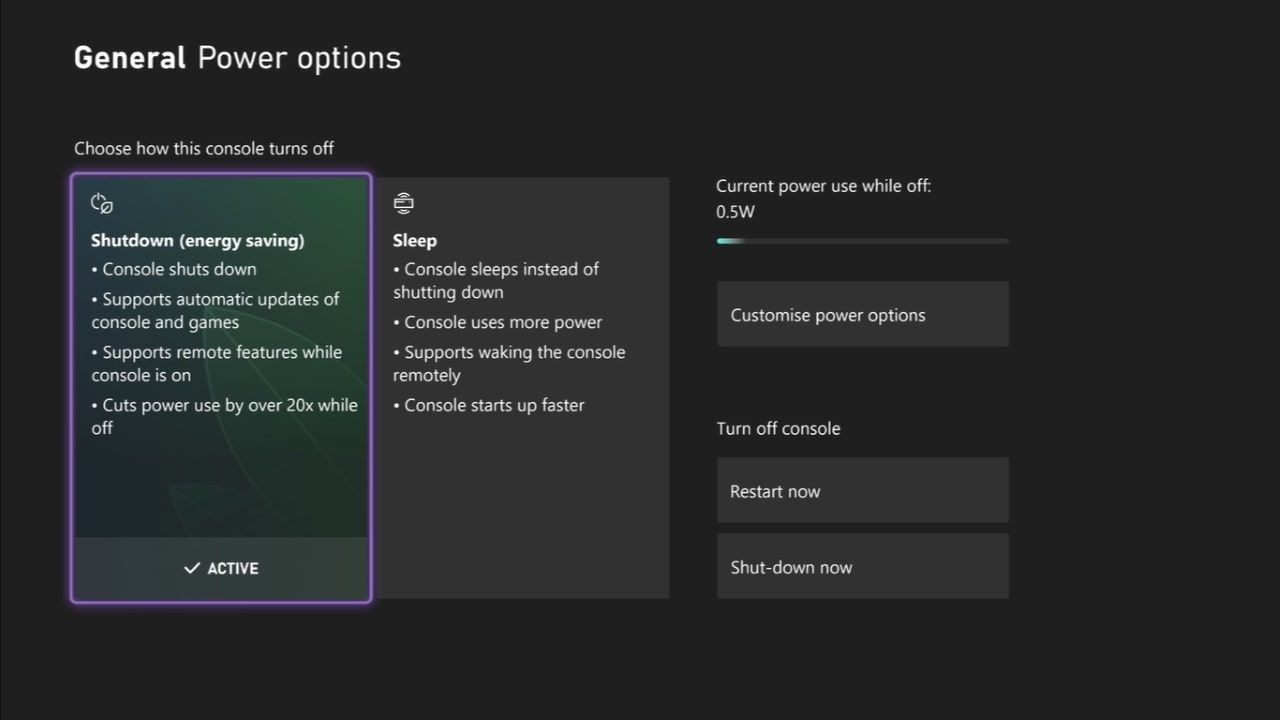
حتی اگر برخی از مزاحمتهای بالا میتوانند حواستان را از دلیلی که ممکن است بخواهید منطقه زمانی خود را در Xbox تنظیم کنید منحرف کند، همچنان میتوانید مشکلات احتمالی را برطرف کنید و به تغییر تنظیمات زمان خود ادامه دهید.
چگونه تنظیمات زمان خود را در Xbox Series X|S سفارشی کنید
اکنون که تمام اطلاعات کلیدی مربوط به تنظیمات زمان در Xbox را می دانید، آماده هستید تا منطقه زمانی Xbox Series X|S خود را تنظیم کنید. برای تنظیم منطقه زمانی سری X|S خود باید از شبکه Xbox جدا شوید. برای انجام آن، این مراحل را دنبال کند:
- دکمه Xbox را روی کنترلر خود فشار دهید تا منوی Guide در Series X|S شما باز شود.
- در قسمت نمایه و سیستم، تنظیمات را انتخاب کنید.
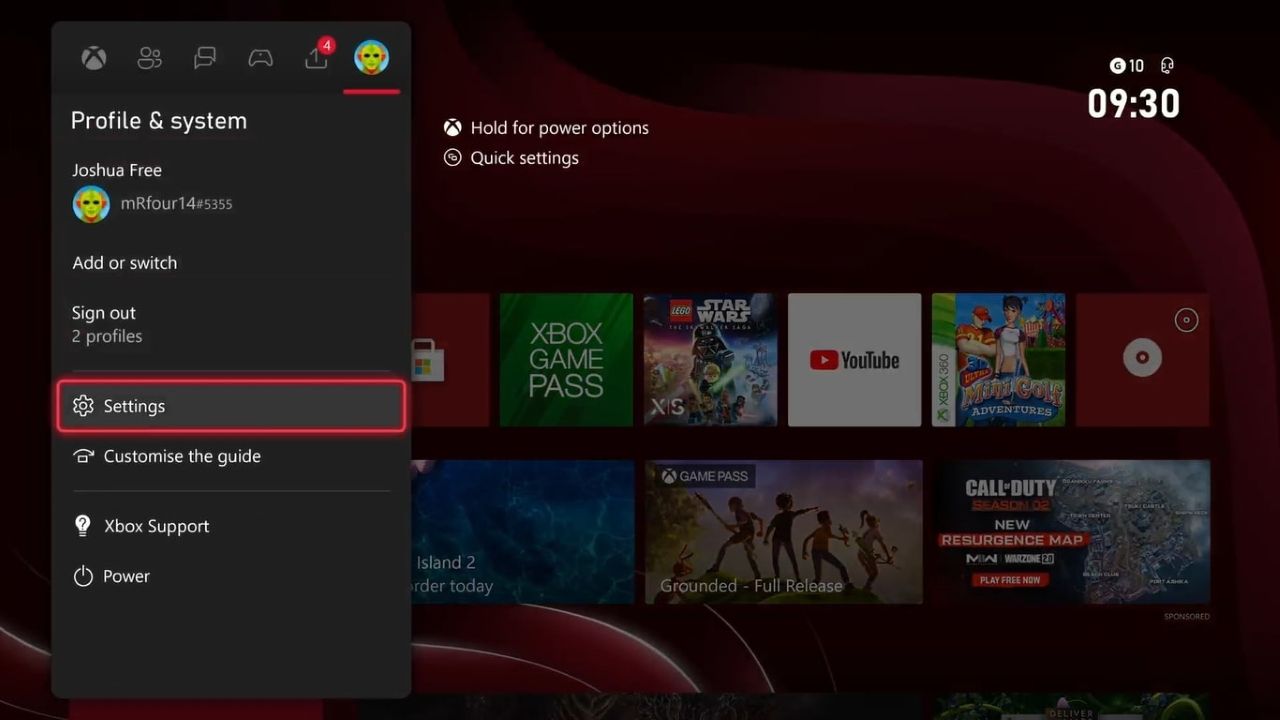
- از گزینه های General، Network settings را انتخاب کنید.
- برو آفلاین را انتخاب کنید.
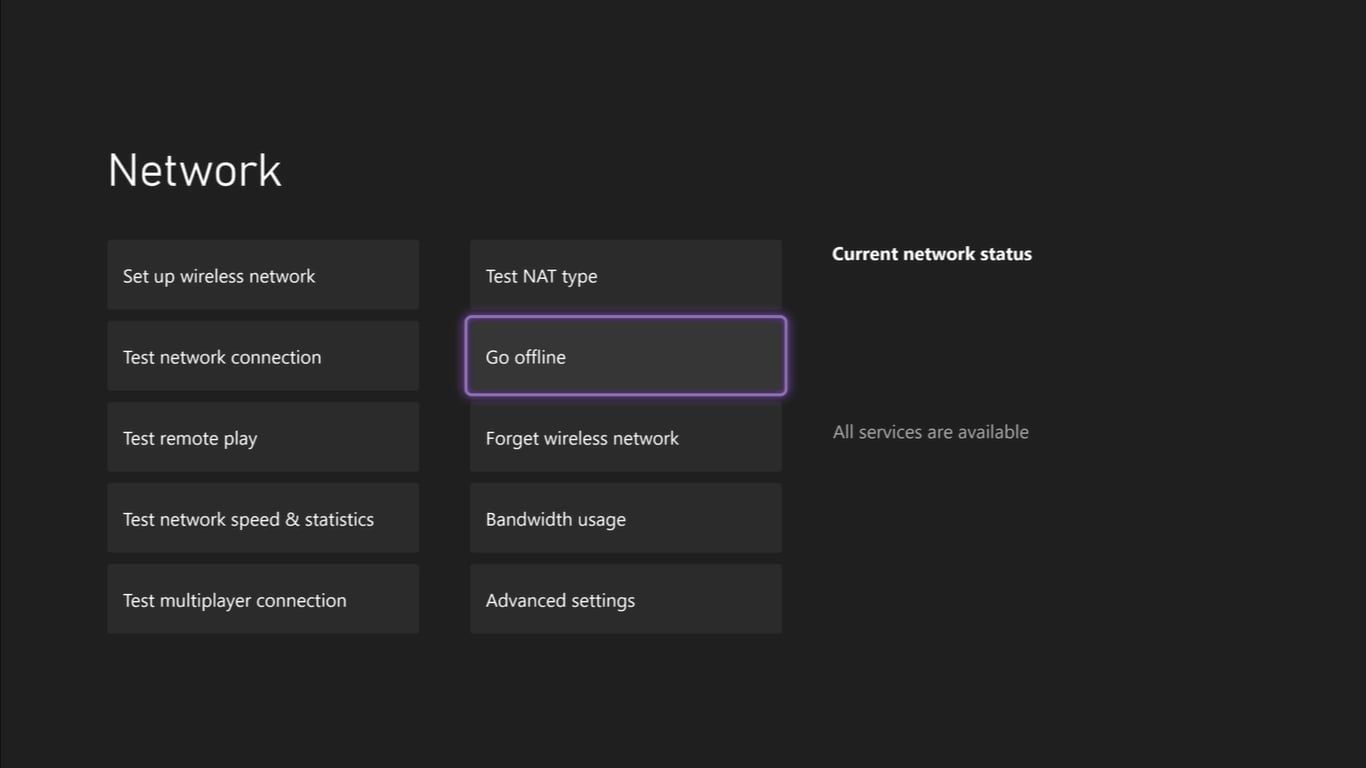
با Xbox آفلاین خود، می توانید تنظیمات زمان خود را بدون مشکل تنظیم کنید. برای ادامه و تغییر منطقه زمانی کنسول خود، این مراحل را دنبال کنید:
- یک بار دیگر منوی راهنما را فشار دهید و تنظیمات را دوباره انتخاب کنید.
- این بار گزینه های System را هایلایت کرده و Time را انتخاب کنید.
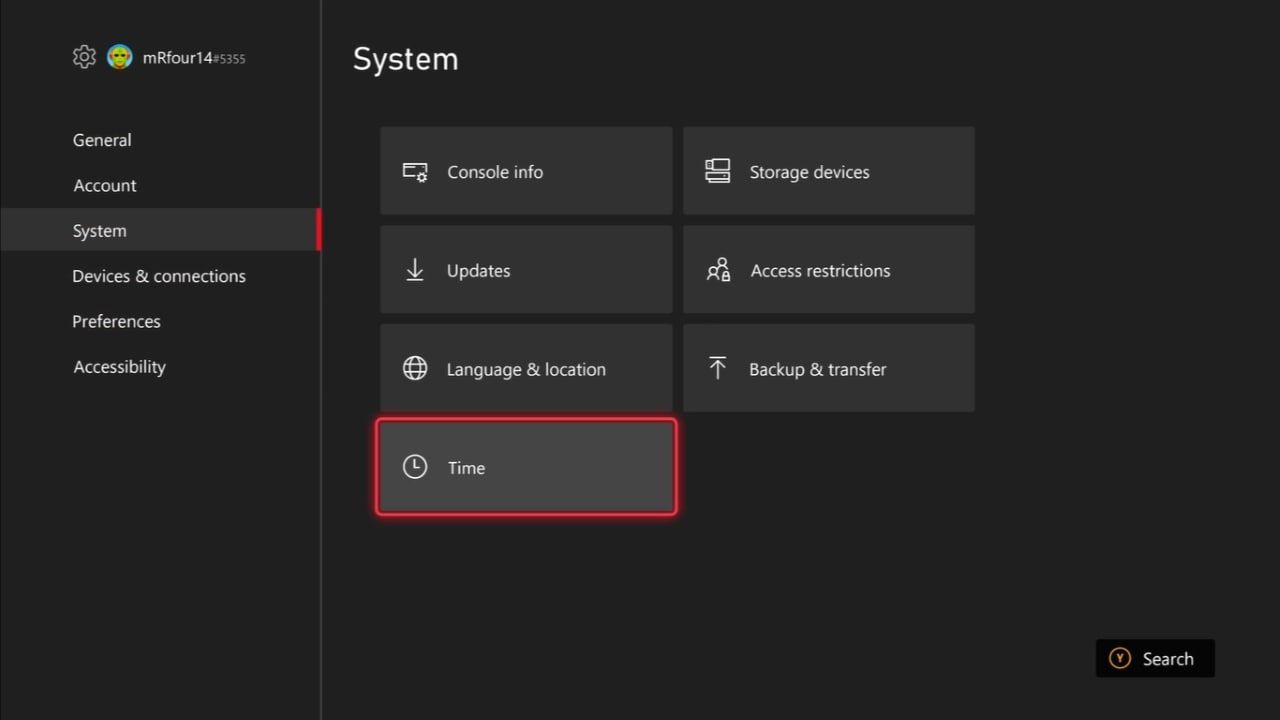
- منطقه زمانی را انتخاب کنید تا یک منوی کشویی باز شود.
- از منوی کشویی، منطقه زمانی را که می خواهید Xbox شما دنبال کند، انتخاب کنید.
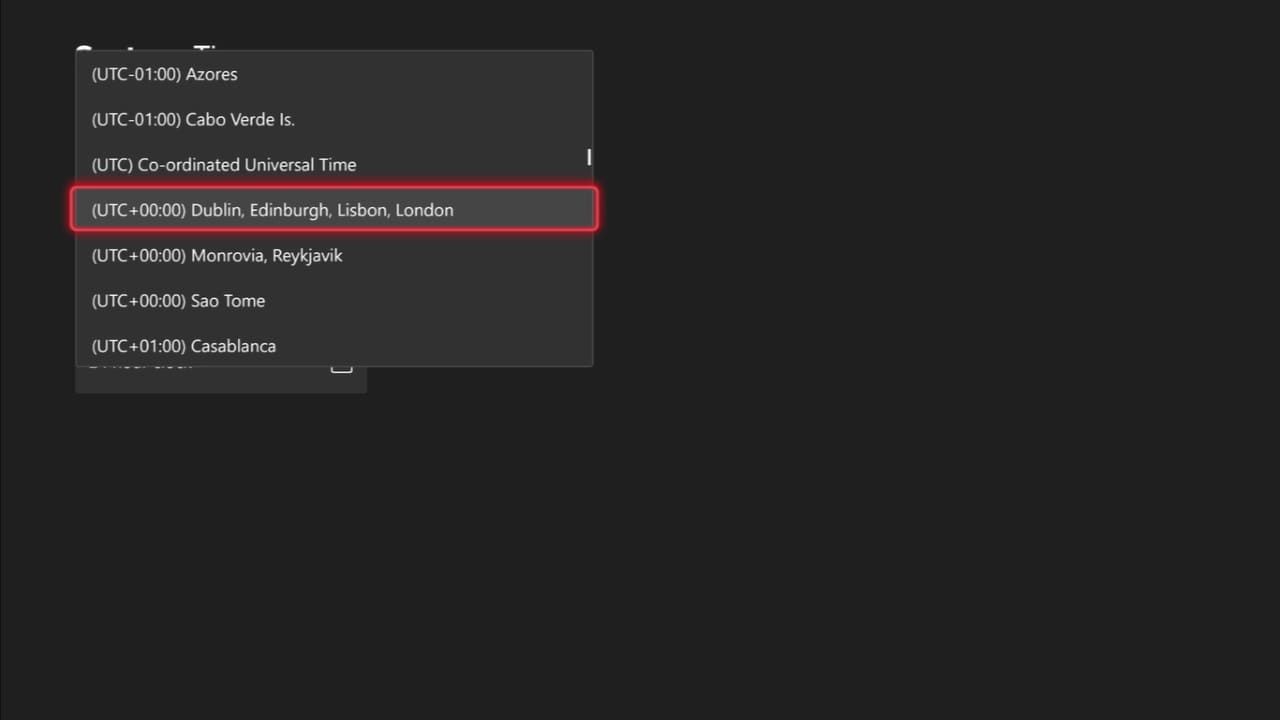
سپس ایکسباکس شما بهطور خودکار با منطقه زمانی انتخابشدهتان تنظیم میشود، و شما آماده هستید تا دوباره به شبکه Xbox متصل شوید و طبق معمول به استفاده از کنسول خود ادامه دهید.
اگر Xbox شما با منطقه زمانی تنظیم نمی شود یا پس از تعویض مشکل در اتصال مجدد دارد، ممکن است بخواهید به سرعت Xbox Series X|S خود را بازنشانی کنید. به این ترتیب، می توانید مطمئن شوید که کنسول شما پس از بوت شدن به منطقه زمانی مورد نظر شما تغییر کرده است.
با Xbox Series X|S همانطور که می خواهید بازی کنید
تغییر چیزی به سادگی منطقه زمانی شما ممکن است گام کوچکی برای انتخاب نحوه اجرای بازی های خود به نظر برسد، اما نشان دهنده کاهش کوچکی در مجموعه بزرگتر انتخاب های شخصی سازی در Xbox است.
و در حالی که تغییر منطقه یا زمان میتواند تجربه بازی شما را به صورت سطحی شخصیسازی کند، استفاده از چیزهایی مانند Xbox Cloud Gaming یا Xbox Game Pass میتواند به شما کمک کند تا انتخاب کنید چگونه بازی کنید – حتی بدون کنسول Xbox.
